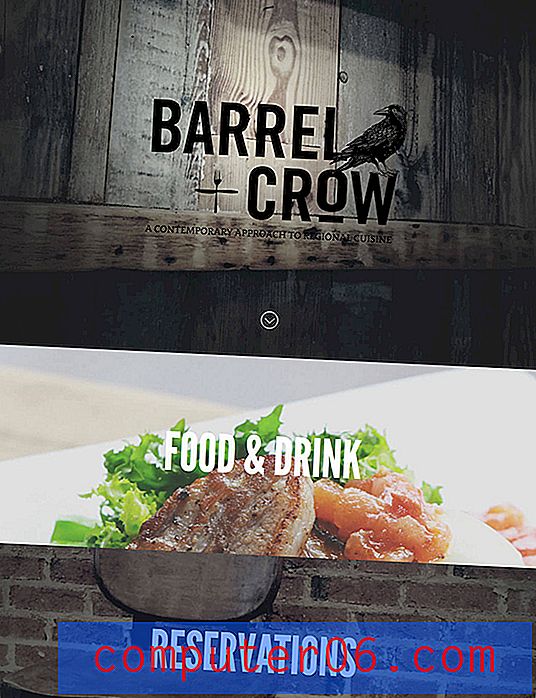Excel 2010'dan Eklenti Nasıl Kaldırılır
Microsoft Excel 2010 birçok farklı şey yapabilir, bu da birçok kullanıcının mümkün olduğunca programdan yararlanmasına yol açar. Ancak Excel'in gerçekleştiremediği belirli işlevler vardır. Bu işlevlerden bazıları, Excel'in yeteneklerini genişletmeye yardımcı olan Eklentiler kullanılarak programa eklenebilir.
Ancak bir eklenti yüklediyseniz ve istediğiniz kadar yararlı olmadığını veya Excel'in nasıl çalıştığı üzerinde olumsuz bir etkiye sahip olduğunu keşfettiyseniz, bu eklentiyi kaldırmak isteyebilirsiniz. Aşağıdaki kılavuzumuz, Excel 2010'da bir eklentiyi nasıl kapatacağınızı gösterecektir.
Microsoft Excel 2010'da Eklentileri Kaldırma
Bu makaledeki adımlar, etkin bir eklentiyi Microsoft Excel 2010'daki bellekten nasıl kaldıracağınızı gösterecektir. Bunun, eklentiyi bilgisayarınızdan silmeyeceğini unutmayın; bu nedenle, gelecekte yeniden etkinleştirebilirsiniz. eklentinin bir parçası olan bir özelliğe ihtiyacınız olduğunu görürsünüz.
Adım 1: Excel 2010'u açın.
Adım 2: Pencerenin sol üst köşesindeki Dosya sekmesini tıklayın.

Adım 3: Pencerenin sol tarafındaki sütunda, yeni bir Excel Seçenekleri penceresi açılacak olan Seçenekler'e tıklayın .
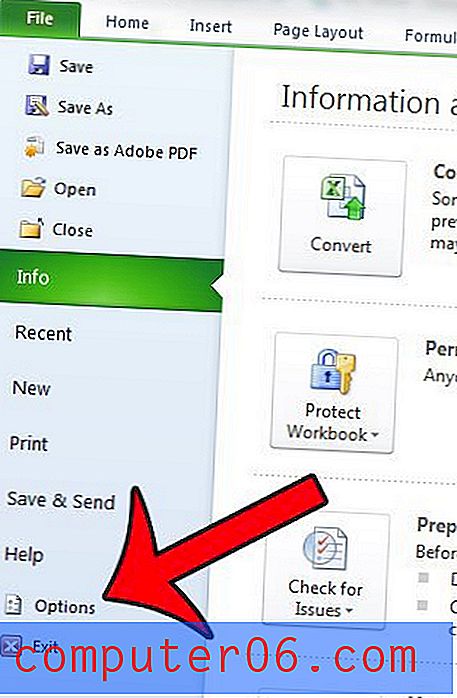
Adım 4: Excel Seçenekleri penceresinin sol sütunundaki Eklentiler seçeneğini tıklayın.
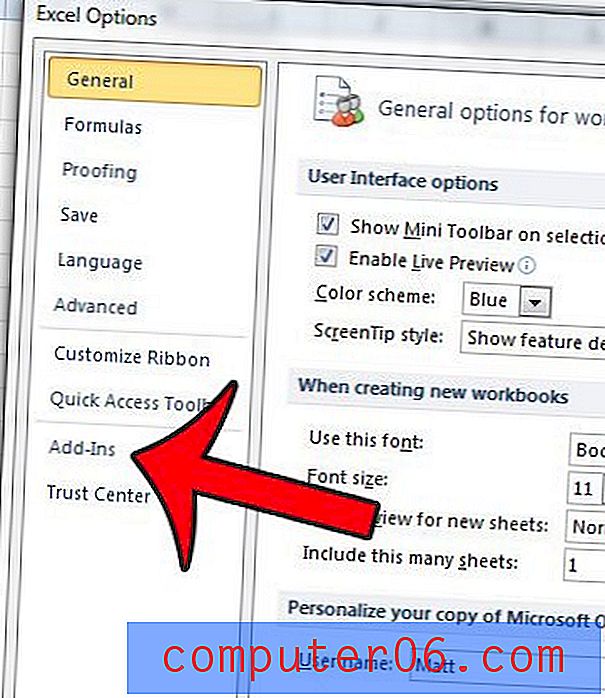
Adım 5: Eklenti adının sağındaki Tür sütununu işaretleyerek kaldırmak istediğiniz eklenti türünü bulun. Örneğin, Adobe PDFMaker'ın bir tür COM Eklentisi varken, Analiz Araç Takımı'nın bir tür Excel Eklentisi vardır .
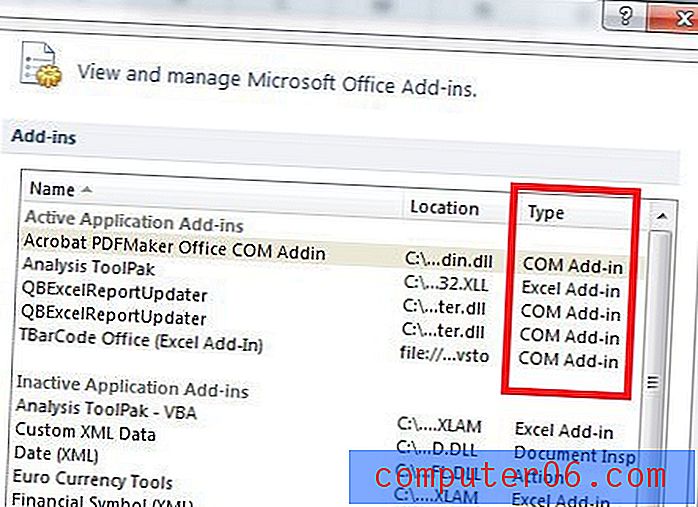
6. Adım: Pencerenin altındaki Yönet'in sağındaki açılır menüyü tıklayın, 5. Adımda belirlediğiniz eklenti türünü seçin, ardından Git düğmesini tıklayın.

7. Adım: Kaldırmak istediğiniz her eklentinin solundaki onay kutusunun işaretini kaldırın, ardından pencerenin sağ üst köşesindeki Tamam düğmesini tıklayın.
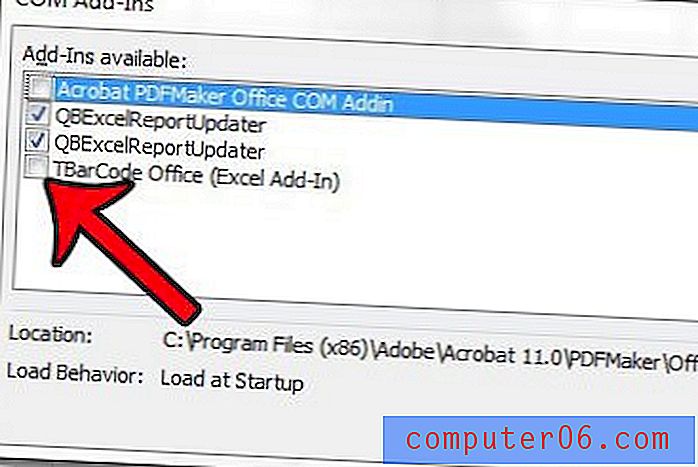
Excel 2010'da, birinin önceden belirlenmiş seçenekler listesinden seçim yapabilmesini istediğiniz bir e-tablo oluşturuyor musunuz? Yalnızca bu amaçla bir açılır menünün nasıl oluşturulacağını öğrenin.